Gör-det-själv utskrivbara formulär
Objekt du behöver
Personlig dator
Microsoft Office-programsvit
Adobe Acrobat Reader
Du kan behöva utskrivbara formulär för din kommande evenemangsregistrering, biblioteksanvändning eller politiska kampanj. användningen av utskrivbara former är många. Det är enkelt att skapa utskrivbara formulär själv med produktivitetsprogramvara som du förmodligen redan har installerat på din persondator. Den mest omfattande programvaruprogrammet är Microsoft Office, som inkluderar program som kan generera utskrivbara formulär som Microsoft Word och Publisher. För online- eller PC-baserad användning, använd Adobe Acrobat för att skapa formulär som inte kan redigeras eller ändras utan tillgång till det ursprungliga MS Office-formatet.
Öppna Microsoft Word. Om du inte uppmanas att välja en dokumentmall från en dialogruta, gå till "Arkiv" -menyn och välj "Ny" från mallen. Bläddra i avsnitten för att hitta en formulärmall som passar dina behov. Om du inte har en förinstallerad utskrivbar formulärmall väljer du menyn "Online-mallar" längst ner i källmenyn. Bläddra till avsnittet "Formulär". Microsoft Office gör många olika formulärmallar tillgängliga online till en liten eller ingen kostnad för användaren. Välj bland anställningsblanketter, ansökningsblanketter för medlemskap, uppdragsmallar, rubriker, incitamentsdiagram, referenskort och hundratals andra alternativ. Tänk på att dessa formulär är helt anpassningsbara och om ett formulär inte har det exakta formatet du behöver kan du alltid lägga till det manuellt eller ta bort överflödiga avsnitt.
Välj önskad formulärmall och klicka på "Välj" längst ned till höger i dialogrutan. Godkänn villkoren som Microsoft uppmanar för användargenererade dokumentmallar. Mallen öppnas som ett nytt dokument. Spara mallen direkt; Du kan helt enkelt trycka på "Ctrl" + "S" för att spara alla ändringar du gör utan risk för att förlora ditt arbete. Fortsätt med att redigera dokumentet efter behov. Alla grå områden i formulärmallen anger redigerbara fält; de kommer inte att visas på tryckta kopior av formuläret.
Förhandsgranska ditt ifyllda formulär med funktionen "Skriv ut förhandsgranskning" i Microsoft Word. I Microsoft Word 2011 är alternativet för förhandsgranskning tillgängligt i dialogrutan "Skriv ut". Det öppnar "Preview" -programmet, vilket motsvarar Mac Acrobat Reader för Mac. Om du inte har en skrivare installerad på din dator och använder MS Word 2011 kommer du inte att kunna komma åt funktionen för förhandsgranskning av utskrift. Spara en slutlig kopia av ditt formulär när du har bedömt att det är klart för utskrift.
Spara en kopia av ditt dokument som en PDF om du planerar att distribuera det virtuellt eller göra det tillgängligt online. I Professional-utgåvan av Adobe Acrobat kan du också spara dokumentet som en smart PDF, vilket innebär att formuläret kan laddas ner och fyllas i på en dator. Gå till menyn "Arkiv" i Microsoft Word och klicka på "Spara som" och välj sedan "Spara som PDF" eller "XPS." På en Mac väljer du "PDF-filformat" från formatets rullgardinsmeny. Att spara filen som en PDF-fil ger dig en uppfattning om hur den utskrivna versionen kommer att se ut. Du kan behöva redigera det inbyggda Microsoft Word-dokumentet om PDF-omvandlaren ändrar marginalerna eller andra inställningar som ändrar utseendet på ditt utskrivbara formulär.
Skriv ut, posta online och distribuera PDF-versionen av ditt utskrivbara formulär. Du kan bifoga en PDF och skicka den via e-post till professionella skrivare, till exempel FedEx Kinko's, för utskriftsbehov med stora volymer.
Tips
De andra produktivitetsprogrammen i Microsoft Office, som Publisher, har också tillgång till online-databasen för användargenererade mallar. Från menyn "Arkiv" i alla Microsoft Office-program väljer du "Ny" från mall för att bläddra bland valet av formulärmallar.




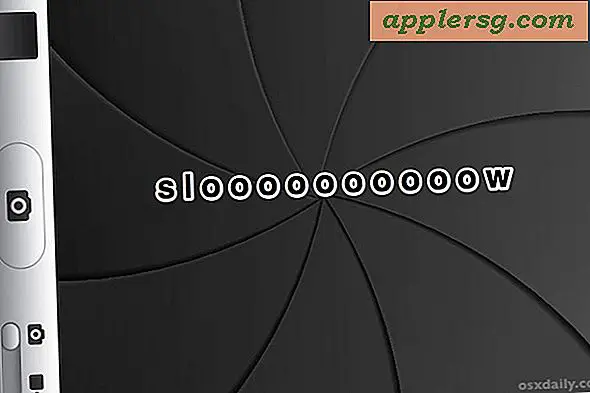
![IOS 9.3 Uppdatering Tillgänglig för nedladdning [IPSW Direct Links]](http://applersg.com/img/ipad/273/ios-9-3-update-available-download.jpg)






